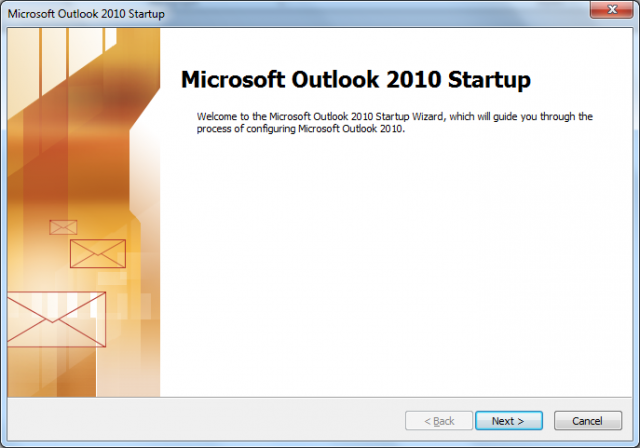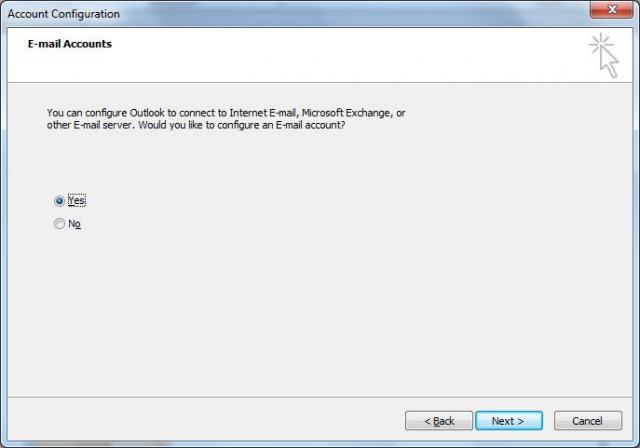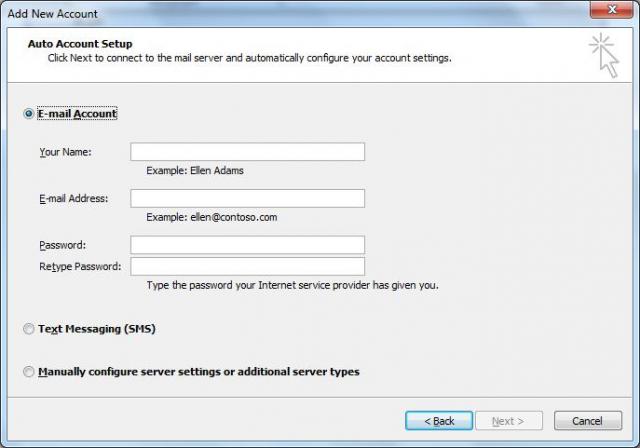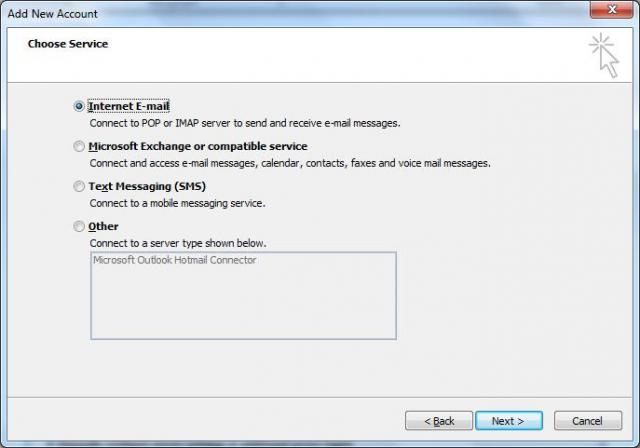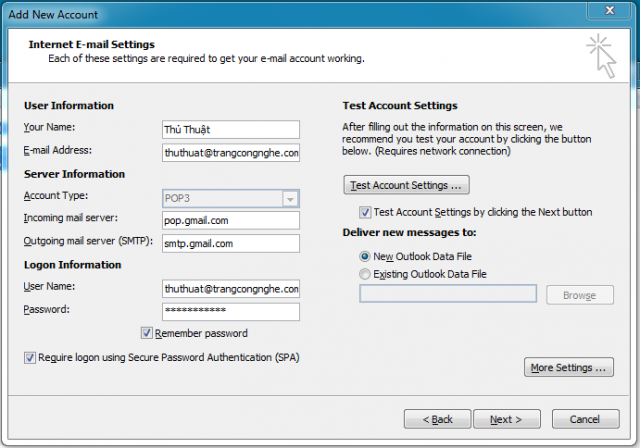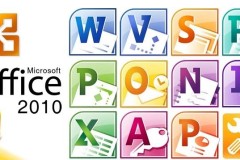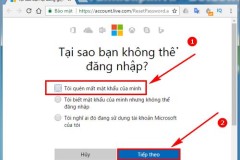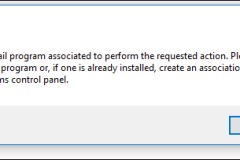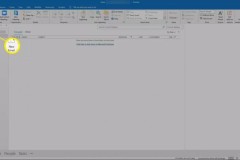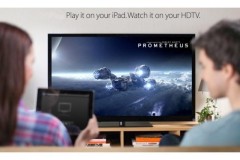Với phần mềm Outlook 2010 sẽ giúp nhân viên văn phòng thuận tiện trong việc quản lý Email , bài viết sau đây TCN sẽ hưỡng dẫn độc giả cài đặt Email trên phần mềm Outlook 2010.
Bước 1
Tất nhiên các bạn phải có bộ cài đặt đầy đủ phần mềm Office của Microsoft. Chạy phần mềm Outlook của Microsoft :
Cửa sổ giới thiệu
Bước 2
Tiên hành chọn 'Yes' và ấn 'Next' để xác minh cài đặt phần mềm
Xác minh cài đặt phần mềm Outlook
Bước 3
Chọn 'Manually configure server settings or additional server types' Tiếp tục ấn 'Next'
Chọn cấu hình cài đặt Outlook 2010
Bước 4
Giữ mặc định 'Internet Email' và ấn 'Next'
Chọn mặc định 'Internet E-mail'
Bước 5
Đây là bước quan trọng nhất cấu hình Email để hoàn thành mục này bạn cần có các thông tin tối thiểu của dịch vụ Gmail :
- Địa chỉ mail: ví dụ của trangcongnghe.com là thuthuat@trangcongnghe.com
- Mật khẩu (password)
- Incomming mail server: pop.gmail.com
- Outgoing mail server (SMTP): smtp.gmail.com
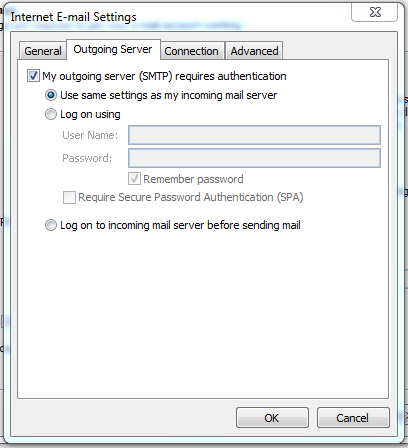
Cấu hình tùy chọn OutSMTP
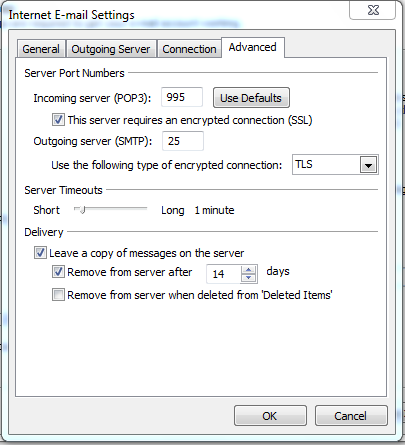
Cấu hình cổng SSL trên Outlook
Bước 6
Kiểm tra Email bằng ấn nút 'Test Account Settings...'
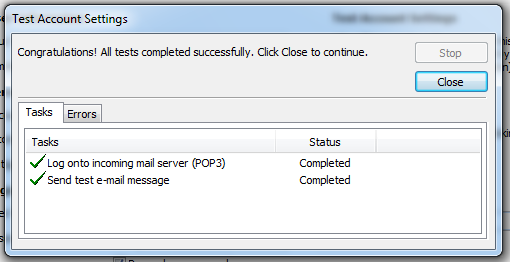
Kiểm tra cấu hình Outlook 2010
Sau khi cấu hình các bước nay, bạn nhấn 'Next' và 'Finish' để hoàn thành việc cài đặt. Từ bay giờ bạn có thể dùng MS Outlook để gởi nhận mail.
Mr.Vinh